עם קצת זמן אישי והדמיון שלך, אתה יכול ליצור סרטון נהדר מתמונות דיגיטליות. כדי לעשות את זה, אתה רק צריך לבחור תמונות מתאימות ולהשתמש בתוכנית מיוחדת.
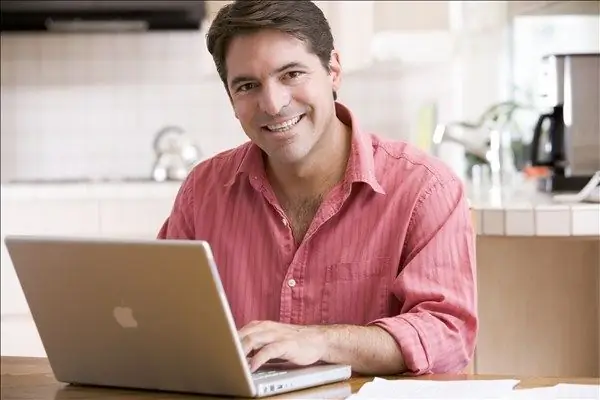
סקירת תוכניות שימושיות
ישנן תוכניות רבות ליצירת סרט מצילומים. הנה רק כמה מהם.
צילום DVD Maker Professional הוא לא רק תוכנית מאוד פשוטה, אלא גם רב תכליתי. בעזרתו תוכלו ליצור מצגות צבעוניות עם כותרות וכותרות, מעברים שונים מתמונות דיגיטליות. גם בתוכנית תוכלו ליצור מספר אלבומי תמונות, לבחור סגנון עיצוב משלכם לכל אחד. ישנם כמה עשרות מהם ב- Photo DVD Maker Professional. יש גם הרבה נושאים לעיצוב תפריטים. אפשר גם להוסיף מוסיקה ולשנות תמונות. אתה יכול לצרוב את הפרויקט המוגמר ישירות לדיסק, כמו גם לבחור את הפורמט לצפייה בכל נגן, טלפון. התוכנית תהיה מעניינת עבור מי שאוהב פוטו-מונטאז '.
תוכנית שימושית נוספת ליצירת סרט מתמונות היא PhotoSHOW, שבעזרתה אפילו מתחיל יכול ליצור סרטון צבעוני מתמונות נבחרות. לתוכנית סגנונות רבים לעיצוב תמונה, ניתן לערוך תמונה על ידי חיתוך, שכבת טקסט, יישום מגוון אפקטים. ומעברים יפהפיים, מבואות, נושאים, רצועות שמע שנוספו יהפכו את הסרט שלך למעניין ביותר. כמו כן, לא כואב להכיר תוכניות אחרות המאפשרות ליצור קליפ דינמי מתצלום. ביניהם ProShow Producer, VSO PhotoDVD, Pinnacle Studio. עורך הווידאו Movavi, Wondershare Photo Story Platinum, iPixSoft Flash Slideshow Creator ו- Windows Movie Maker האהוב כלול ב- Windows.
"PhotoSHOW" - כדי לעזור
"PhotoSHOW" היא אחת התוכניות הקלות ובו זמנית מאוד פונקציונליות. תענוג לעבוד איתה. כדי ליצור סרט משלך מתמונות דיגיטליות בתוכנית זו, תחילה עליך להפעיל את היישום על ידי לחיצה על קיצור הדרך בשולחן העבודה שהותקן במהלך תהליך ההורדה. כעת בקטע "קובץ" בסרגל הכלים העליון בחלון הנפתח בחר "תבניות הצגת שקופיות" וברשימה שנפתחת בחלון חדש, סמן את זו שברצונך להחיל על הקליפ שלך. לתכנית מספר אפשרויות: מצגת מצויר, הדגמת אפקטים, מצגת דינמית, מצגת מסך ורבים נוספים. ברשימה משמאל, ציין את קטגוריית התבניות: הכל, פשוט, וינטג ', חתונה, נסיעות, ילדים, מודרני, חג. לחץ על "הבא" ואז הוסף תמונות (אתה יכול להשתמש בתיקייה כולה בבת אחת) לפרויקט. מיין את התמונות שלך, הוסף קובץ מוסיקה ועבור לתפריט העריכה. כאן תוכלו להגדיר מעברים לכל תמונה, לבחור מסך התזה לקליפ, להחיל סגנון עיצוב מצגת שקופיות. במידת הצורך, עקוב אחר התוצאה שהתקבלה בחלון התצוגה המקדימה, שנמצא בצד ימין של שולחן העבודה של התוכנית.
כאשר הסרט מוכן לחלוטין, לחץ על כפתור Create בסרגל הכלים ואז בחר בפורמט הווידאו הדרוש לך: צור מצגת וידאו (למחשב, אינטרנט, טלפונים ניידים), צור מצגת DVD (לצפייה ב- DVD), צור שומר מסך למחשב או להקליט וידאו מוגמר בפורמט של קובץ EXE הפעלה למחשב. רק זכרו לשמור את הפרויקט לפני שתתחילו להקליט את הסרט.
בבחירת הפריט "צור מצגת וידאו", ציין באיזה פורמט ובאיזה מכשיר ברצונך להקליט את הקובץ המוגמר.






